怎样打开多个word文档 如何在一个word中显示多个文档
更新时间:2024-03-05 08:43:21作者:xtyang
在现代社会中我们经常需要同时处理多个任务和文档,而对于经常使用Microsoft Word的人来说,如何打开多个Word文档并在一个界面中显示它们,成了一项必备技能。打开多个Word文档可以提高工作效率,方便我们在不同的文档中切换和比较内容。如何实现这一功能呢?在本文中我们将介绍几种方法和技巧,帮助大家轻松打开多个Word文档,并在同一个窗口中同时查看和编辑它们。无论是处理工作文档还是学习资料,这些技巧都将为我们带来便利和效率的双重提升。接下来让我们一起来探索这个有趣而实用的功能吧!
步骤如下:
1.
打开不同的Word文档
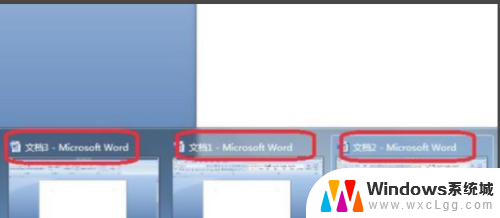
2.
点击左上角“office按钮”,选择“word选项”
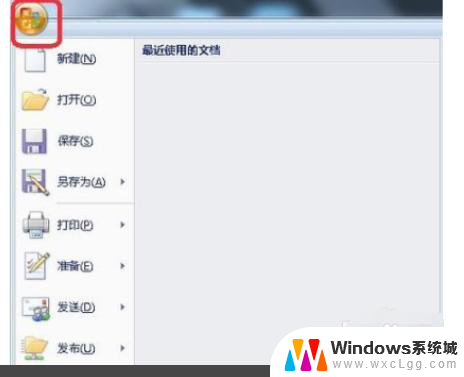
3.
点击“高级”选项,在右侧“显示”栏下找到“在任务栏中显示所有窗口”。对勾去掉,点击“确定”。
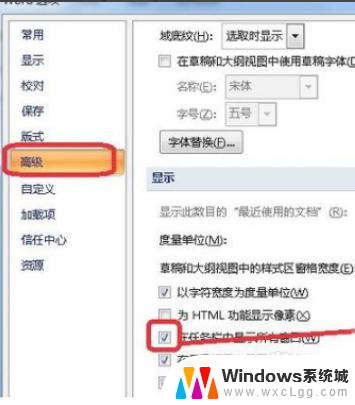
4.
点击菜单栏“视图”,点击“切换窗口”,切换并编辑不同文档。

以上就是关于如何打开多个Word文档的全部内容,如果有遇到相同情况的用户,可以按照小编的方法来解决。
怎样打开多个word文档 如何在一个word中显示多个文档相关教程
-
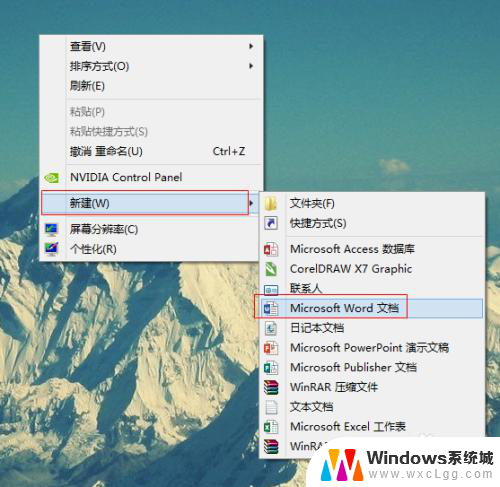 word能合并多个文档吗 将多个word文档合并到一个文档的步骤
word能合并多个文档吗 将多个word文档合并到一个文档的步骤2023-12-23
-
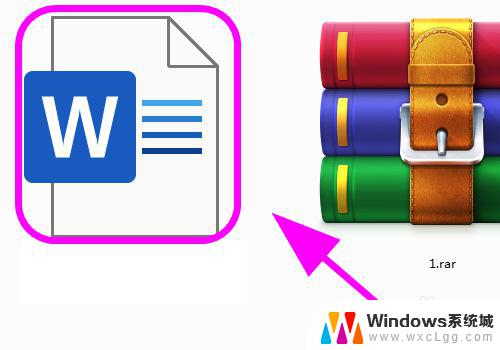 word打开多个文档怎么合并一个窗口 word窗口如何合并显示多个文档
word打开多个文档怎么合并一个窗口 word窗口如何合并显示多个文档2023-09-18
-
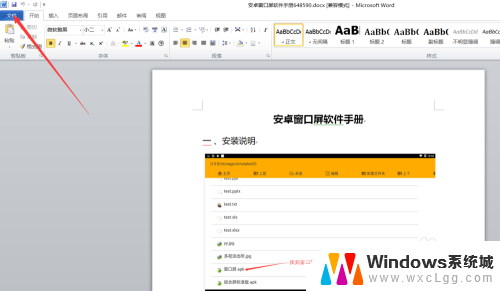 两个文件怎么在一个界面打开 Word怎样设置多个文件只有一个窗口显示
两个文件怎么在一个界面打开 Word怎样设置多个文件只有一个窗口显示2023-12-31
-
 如何删除多余页面的word文档 如何在Word文档中删除某一页
如何删除多余页面的word文档 如何在Word文档中删除某一页2024-07-22
-
 wps如何多个word合并一个word 如何使用wps合并多个word文件为一个
wps如何多个word合并一个word 如何使用wps合并多个word文件为一个2024-02-28
-
 wps怎么样让一个文档分两个视图显示 如何让wps文档在两个窗口中显示不同视图
wps怎么样让一个文档分两个视图显示 如何让wps文档在两个窗口中显示不同视图2024-03-20
- wps如何将多个excel文档合并 wps如何将多个excel文档合并为一个文件
- 怎么提取word里的图片 批量提取多个Word文档中的图片步骤
- wps如何快捷打开多个常用文档 wps如何批量打开多个常用文档
- word文档如何删除多余页面 Word文档如何删除多余页
- windows4怎么开机. 笔记本电脑如何正确开关机
- windows 8.1 触摸板方向 电脑屏幕左右移动设置方法
- win 10 家庭版 全屏 电脑屏幕如何设置全屏显示
- c盘windows下的system32可以删除吗 system32文件夹能删除吗
- windows忘记密码了怎么办很急 笔记本电脑密码忘记怎么重置
- win启动项管理命令 电脑启动项命令如何修改
电脑教程推荐
- 1 c盘windows下的system32可以删除吗 system32文件夹能删除吗
- 2 win系统触摸板设置 笔记本触摸板教程
- 3 惠普打印机不打印什么原因 hp打印机无法打印显示错误代码
- 4 iphone11截图快捷键 iphone11怎么截屏快捷键
- 5 电脑启动无反应 台式电脑开机主机没反应无法开机怎么办
- 6 退出微信群怎么操作 微信群聊退出方法
- 7 macbook用了windows系统怎么投屏 笔记本投屏方法
- 8 windows锁屏界面关机 电脑锁屏后怎么关机
- 9 网络错误windows无法访问共享电脑 windows无法访问共享电脑解决方法
- 10 电脑桌面跳动怎么回事 笔记本电脑屏幕跳动解决方法